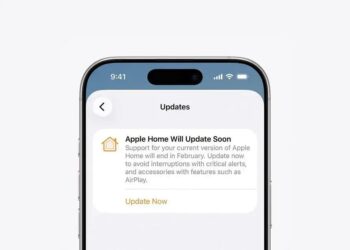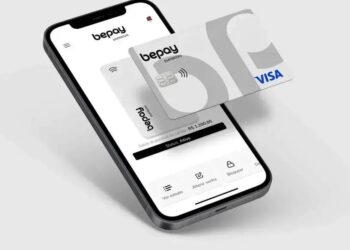O Windows oferece uma variedade de funcionalidades essenciais que podem aumentar a eficiência no trabalho, especialmente para profissionais como editores de vídeo e desenvolvedores. Recursos como Snap Assist, que organiza janelas automaticamente, e Windows Sandbox, que permite executar aplicativos em um ambiente seguro, são ferramentas valiosas. Além disso, o gerenciamento de desktops virtuais facilita a organização de projetos, enquanto o acesso rápido a arquivos através do Explorador otimiza a navegação. Utilizar as teclas de atalho e o modo de foco pode revolucionar a produtividade, ajudando a manter o foco em tarefas importantes. Esses recursos tornam o Windows uma plataforma robusta e adaptável às necessidades dos usuários.Você já se perguntou como melhorar sua rotina de trabalho utilizando o seu PC? Windows é um sistema repleto de funcionalidades que podem aumentar sua produtividade e trazer mais organização ao seu dia a dia. Neste artigo, vamos explorar cinco recursos incríveis que talvez você não esteja aproveitando ao máximo.
Funcionalidades para aumentar a produtividade no Windows
No universo do Windows, a produtividade pode ser significativamente aumentada explorando funcionalidades que muitos usuários podem desconhecer. Estas ferramentas são especialmente úteis para profissionais criativos, como editores de vídeo, músicos e artistas 3D. Neste sentido, exploraremos algumas funcionalidades essenciais que podem transformar o seu fluxo de trabalho no Windows.
1. Área de Transferência Avançada
A Área de Transferência no Windows 10 e 11 não é apenas um local para copiar e colar itens. Você pode ativar a Área de Transferência Avançada, que permite acessar não apenas o último item copiado, mas também os últimos 25 itens, facilitando a recuperação de textos e imagens. Para habilitar, acesse Configurações > Sistema > Área de Transferência e ative a opção de sincronização entre dispositivos.
2. Snap Layouts e Snap Groups
Uma das inovações no Windows 11 é a funcionalidade de Snap Layouts e Snap Groups, que otimiza a forma como você organiza as janelas abertas. Ao passar o mouse sobre o botão de maximizar uma janela, você verá opções para organizá-las em layout predefinido. Isso é útil para quem trabalha com múltiplos aplicativos abertos, facilitando a multitarefa.
3. Múltiplas Áreas de Trabalho
Você sabia que pode criar várias áreas de trabalho no Windows? Este recurso é ideal para separar diferentes projetos ou tipos de trabalho. Basta ir ao Gerenciador de Tarefas e utilizar a função de Área de Trabalho. Por exemplo, você pode ter uma área para edição de vídeo e outra para programação, tornando a navegação muito mais eficiente.
4. Windows Ink
Para aqueles que utilizam dispositivos com tela touchscreen, o Windows Ink oferece uma gama de opções para anotações e ilustrações. Com aplicativos como o OneNote, você pode facilmente desenhar, destacar ou criar esboços. Isso é particularmente útil para artistas e designers gráficos.
5. Microsoft PowerToys
PowerToys é uma coleção de utilitários avançados que proporcionam funcionalidades adicionais à experiência do Windows. Um dos recursos mais populares é o FancyZones, que permite definir zonas de redimensionamento de janelas, ajudando a manter a área de trabalho organizada e produtiva.
6. Teclas de Atalho Personalizadas
O Windows permite que você crie teclas de atalho personalizadas para suas aplicações mais utilizadas. Isso pode acelerar o acesso a programas ou pastas específicas e melhorar a eficiência no trabalho. Para configurar, apenas clique com o botão direito no atalho do aplicativo, vá em Propriedades e defina a tecla de atalho desejada.
7. Assistente de Foco
O Assistente de Foco é uma funcionalidade que permite silenciar notificações enquanto você trabalha em tarefas importantes. Você pode configurá-lo de acordo com suas preferências, ativando-o durante horários específicos ou quando estiver em determinadas áreas de trabalho. Isso ajuda a minimizar distrações e aumenta a concentração.
8. OneDrive para Backup Automático
Integrar o OneDrive ao Windows é uma excelente forma de garantir que seus arquivos estejam sempre seguros. Você pode configurar o backup automático de pastas importantes, garantindo que não há perda de dados. Isso é especialmente crucial para profissionais criativos que trabalham em projetos extensos e sensíveis.
9. Windows Hello
Para aumentar a segurança e agilidade no acesso ao seu PC, o Windows Hello proporciona uma forma de login biométrico. Você pode utilizar reconhecimento facial ou impressão digital, permitindo um login rápido e seguro, ideal para ambientes colaborativos.
10. Cortana como Assistente Pessoal
A digital assistant Cortana permite gerenciar tarefas, configurar lembretes e até controlar dispositivos domésticos inteligentes. Enquanto muitos a utilizam apenas para comandos básicos, surpreenda-se com a sua capacidade de integrar-se a aplicações como o Outlook. Isso pode otimizar o gerenciamento de e-mails e compromissos diários.
Explorar essas funcionalidades pode aumentar expressivamente sua produtividade no Windows. Com as opções disponíveis, você pode personalizar seu ambiente de trabalho de forma a torná-lo mais eficiente e adaptável às suas necessidades específicas.
Como personalizar seu PC para otimizar tarefas
A personalização do sistema operacional do Windows é essencial para otimizar tarefas e aumentar a produtividade, principalmente para usuários que trabalham com edição de vídeo, programação ou design gráfico. Neste sentido, existem diversas opções de personalização que podem transformar a forma como você interage com seu PC, tornando-o mais eficiente e adaptável às suas necessidades.
1. Configurações de Exibição
Uma das primeiras etapas para personalizar seu PC é ajustar as configurações de exibição. Você pode alterar a resolução da tela e a escala de texto para facilitar a visualização de detalhes, essencial para editores de vídeo e designers gráficos. Acesse Configurações > Sistema > Tela e ajuste a resolução e a orientação da tela conforme necessário.
2. Personalização do Menu Iniciar
A organização do Menu Iniciar é fundamental para acesso rápido aos aplicativos mais utilizados. Você pode fixar aplicativos que usa frequentemente na parte superior, criar pastas para agrupar aplicativos relacionados e até mesmo trocar o tema do menu. Para fazer isso, clique com o botão direito no aplicativo desejado e escolha ‘Fixar na barra de tarefas’ ou arraste-o para o menu.
3. Personalização do Explorador de Arquivos
O Explorador de Arquivos pode ser otimizado ajustando a forma como você navega por ele. Você pode definir pastas frequentes como ‘Favoritas’ para acessá-las rapidamente. Além disso, na barra de ferramentas, você pode adicionar botões úteis, como acesso rápido à impressão e cópias de segurança. Acesse o menu com o botão direito para personalizar a barra de ferramentas com os comandos desejados.
4. Atalhos de Teclado
Utilizar atalhos de teclado personalizados pode significar uma grande diferença na velocidade de execução de tarefas. O Windows permite que você configure atalhos para abrir aplicativos ou pastas rapidamente. Crie atalhos para suas ferramentas de edição de vídeo ou software de programação e facilite sua rotina de trabalho.
5. Temas e Cores
Modificar os temas e cores do Windows não apenas personaliza a aparência, mas também pode afetar sua produtividade. Um design visual que agrada o usuário pode ajudar a manter o foco. Para alterar o tema, acesse Configurações > Personalização > Temas e escolha um que se adapte ao seu estilo de trabalho.
6. Gerenciamento de Energia
Os perfis de gerenciamento de energia são vitais para otimizar o desempenho do PC. Para quem utiliza softwares pesados, como edição de vídeo, definir um perfil que maximize o desempenho pode evitar travamentos e lentidão. Acesse o Painel de Controle > Hardware e Sons > Opções de Energia e escolha o plano ‘Alto Desempenho’ para melhores resultados.
7. Organização de Arquivos com OneDrive
Utilizar o OneDrive para armazenar e organizar arquivos é uma excelente maneira de garantir que você sempre encontre os documentos necessários rapidamente. Defina pastas para projetos específicos e sincronize automaticamente com a nuvem. Isso garante segurança e facilidade de acesso, tornando a organização mais fluida.
8. Utilização do Microsoft PowerToys
O PowerToys é uma ferramenta poderosa que oferece diversas utilities para personalização avançada. O FancyZones, por exemplo, permite que você organize sua área de trabalho em zonas, facilitando a multitarefa. A instalação do PowerToys é simples e pode trazer uma nova perspectiva para a maneira como você utiliza seu PC.
9. Automação com o Power Automate
Para usuários que desejam automatizar tarefas repetitivas, o Power Automate é uma escolha excelente. Este software permite criar fluxos de trabalho personalizáveis que podem desencadear ações em resposta a determinados eventos. Por exemplo, você pode criar um fluxo que salve automaticamente novos arquivos em uma pasta específicas após a edição.
10. Backup Regular e Restauração do Sistema
Por último, realizar backups regulares é essencial. Configure o recurso de Backup do Windows para proteger seus arquivos. Defina um horário para que o backup ocorra automaticamente, garantindo que você não perca dados importantes, e saiba como restaurar o sistema em caso de falhas.
Essas personalizações não apenas tornam o seu PC mais agradável visualmente, mas também ajudam a maximizar a eficiência nas tarefas do dia a dia. Ao incorporar essas dicas no seu fluxo de trabalho, você poderá perceber uma melhoria significativa na sua produtividade.
Recursos essenciais do Windows que você pode não conhecer
O Windows é um sistema operacional robusto com uma infinidade de recursos que podem não ser imediatamente aparentes para todos os usuários. Muitos profissionais, como editores de vídeo, desenvolvedores e designers, podem se surpreender ao descobrir funcionalidades que podem otimizar suas rotinas de trabalho. Este conteúdo explora recursos essenciais do Windows que podem ser a chave para aumentar a produtividade e melhorar a eficiência.
1. Snap Assist
O Snap Assist é uma funcionalidade que permite redimensionar e organizar janelas facilmente na tela. Ao arrastar uma janela para uma borda da tela, ela se ajusta automaticamente para ocupar metade ou um quadrante da tela. Isso é útil para multitarefas, permitindo que você tenha vários aplicativos abertos e visíveis simultaneamente sem perder o foco em suas tarefas.
2. Windows Sandbox
O Windows Sandbox possibilita que você execute aplicativos em um ambiente isolado, sem afetar o sistema principal. Isso é ideal para desenvolvedores que testam software ou arquivos que podem conter vírus. Com o Sandbox, você pode garantir que qualquer alteração feita não comprometa seu sistema, promovendo segurança e tranquilidade ao realizá-la.
3. Aplicativos de Desktop Virtual
Com os Desktop Virtuais, você pode criar múltiplos escritórios de trabalho, separados por projeto ou tarefa. Isso ajuda a manter o foco e a organização. Por exemplo, um desktop pode ser dedicado à edição de vídeos, enquanto outro pode ser usado apenas para programar. Para configurar, utilize o atalho de tecla Windows + Ctrl + D para criar um novo desktop.
4. Acesso Rápido no Explorador de Arquivos
O Acesso Rápido no Explorador de Arquivos permite que você tenha acesso imediato a arquivos e pastas utilizados recentemente. Você pode fixar pastas que acessa frequentemente, tornando a navegação mais eficiente. A personalização do Acesso Rápido pode ser feita clicando com o botão direito na pasta desejada e selecionando ‘Fixar no Acesso Rápido’.
5. Tecla de Atalho Windows + I
A tecla de atalho Windows + I abre rapidamente as configurações do sistema. É um recurso extremamente útil para ajustar rapidamente a configuração da tela, gerenciamento de energia ou rede. Isso pode economizar um tempo precioso no seu fluxo de trabalho, eliminando a necessidade de navegar por menus complicados.
6. Gerenciamento de Tarefas Avançado
O Gerenciador de Tarefas é uma ferramenta poderosa que permite monitorar o desempenho do sistema e encerrar processos não respondentes. Você pode acessar informações detalhadas sobre a utilização de CPU, memória e disco. O Gerenciador de Tarefas também permite que você inicie novos aplicativos e desative programas que inicializam automaticamente ao ligar o computador.
7. Windows Ink
Para usuários de dispositivos com tela sensível ao toque, o Windows Ink oferece uma maneira intuitiva de anotar e desenhar. Você pode usar canetas digitais para criar desenhos e anotações diretamente em documentos e aplicativos. Isso é particularmente útil para artistas e designers que desejam um controle preciso sobre seu trabalho criativo.
8. Acesso às Configurações de Rede
Os recursos de rede do Windows podem ser otimizados usando as configurações de rede acessíveis rapidamente. Se você estiver enfrentando problemas de conexão, pressione Windows + X e selecione ‘Configurações de Rede’. Aqui, você encontrará opções para gerenciar suas conexões de rede, configurar uma VPN, e solucionar problemas de rede.
9. Modo de Foco
O Modo de Foco é uma função útil que permite silenciar notificações e distrações enquanto você trabalha em uma tarefa importante. Você pode ativar esse modo rapidamente, clicando no ícone de notificação na barra de ação e selecionando ‘Ativar Modo de Foco’, ajudando você a se concentrar totalmente em suas atividades.
10. Cortana e Comandos de Voz
A assistente virtual Cortana facilita o gerenciamento de tarefas através de comandos de voz. Você pode dar instruções para agendar compromissos, configurar lembretes e até abrir aplicativos. Isso é extremamente útil para quem trabalha frequentemente em projetos e precisa manter as mãos livres.
Esses recursos essenciais do Windows podem transformar a maneira como você usa seu computador, aumentando sua eficiência e produtividade. Incorporar essas funcionalidades em seu dia a dia criativo pode resultar em uma experiência de trabalho mais suave e organizada.
Fonte: Olhar Digital